የአፕል የ iTunes ፕሮግራም ወደ የስልክ ጥሪ ድምፅ ለመቀየር የሚወዷቸውን ዘፈኖች እንዲቆርጡ ያስችልዎታል። ፋይልን ወደ m4r ቅጥያ በመቀየር እና ከስልክዎ ጋር በማመሳሰል የደውል ቅላesዎችን ለመፍጠር iTunes ን መጠቀም ይችላሉ። እርስዎ በሚጠቀሙበት ስርዓተ ክወና ፣ ማክ ወይም ዊንዶውስ ላይ ይህንን እንዴት ማድረግ እንደሚቻል ይለያያል።
ደረጃ
ዘዴ 2 ከ 2 - ማክ ላይ የ iTunes የስልክ ጥሪ ድምፅ መፍጠር
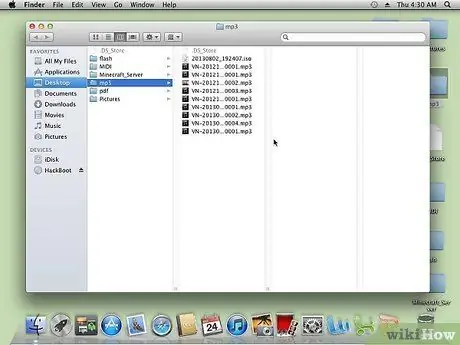
ደረጃ 1. እንደ የስልክ ጥሪ ድምፅ ሊጠቀሙበት የሚፈልጉትን ዘፈን ይምረጡ።
- ብዙ ጊዜ በጥንቃቄ ያዳምጡ።
- እንደ የስልክ ጥሪ ድምፅዎ ለመጠቀም የሚፈልጉትን የ 30 ሰከንድ ዘፈን ክፍል ይምረጡ።
-
እስካሁን ከሌለዎት ዘፈኑን ወደ iTunes ይጫኑ።

በ iTunes ደረጃ 1Bullet3 ላይ የስልክ ጥሪ ድምፅ ያድርጉ - ጥበቃ ካልተደረገበት ቅርጸት ካልተለወጡ በስተቀር ከ iTunes መደብር የተገዙ ዘፈኖችን መጠቀም አይችሉም።
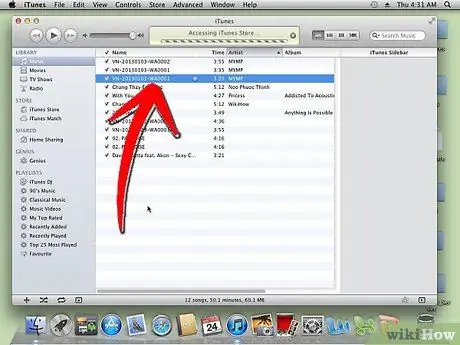
ደረጃ 2. በ iTunes ውስጥ ሊጠቀሙበት የሚፈልጉትን ዘፈን ይፈልጉ።
ዘፈኑን አድምቀው።
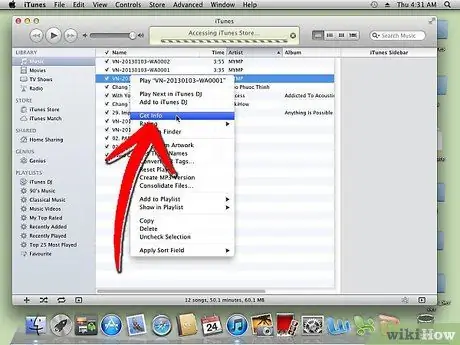
ደረጃ 3. ዘፈኑን በቀኝ ጠቅ ለማድረግ መዳፊትዎን ይጠቀሙ።
ከተቆልቋይ ዝርዝሩ ውስጥ “መረጃ ያግኙ” ን ይምረጡ።
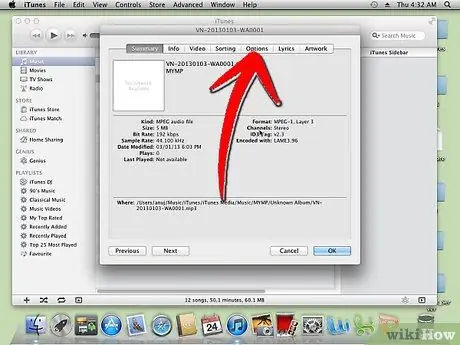
ደረጃ 4. በንግግር ሳጥኑ ውስጥ “አማራጮች” ትርን ጠቅ ያድርጉ።
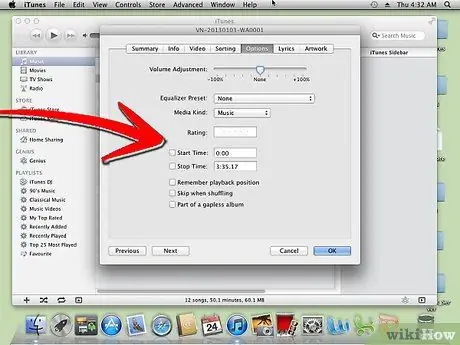
ደረጃ 5. “የመነሻ ሰዓት” እና “የማቆሚያ ሰዓት” ሳጥኖችን ምልክት ያድርጉ።
ለደውል ቅላ aው የመጀመሪያ እና የማቆሚያ ጊዜ ይተይቡ።
- የዘፈኑ ርዝመት ከ 30 ሰከንዶች ጋር እኩል ወይም ያነሰ መሆን አለበት።
-
የዘፈኑን አጀማመር ከመረጡ የ “ጀምር ሰዓት” ሳጥኑን ሳይመረመር መተው ይችላሉ።

በ iTunes ደረጃ 5Bullet2 ላይ የስልክ ጥሪ ድምፅ ያድርጉ -
ለምሳሌ ፣ የመነሻ ሰዓት “0:31” እና የመጨረሻው ሰዓት “0:56” ሊል ይችላል።

በ iTunes ደረጃ 5Bullet3 ላይ የስልክ ጥሪ ድምፅ ያድርጉ -
ሲጨርሱ "እሺ" ላይ ጠቅ ያድርጉ።

በ iTunes ደረጃ 5Bullet4 ላይ የስልክ ጥሪ ድምፅ ያድርጉ
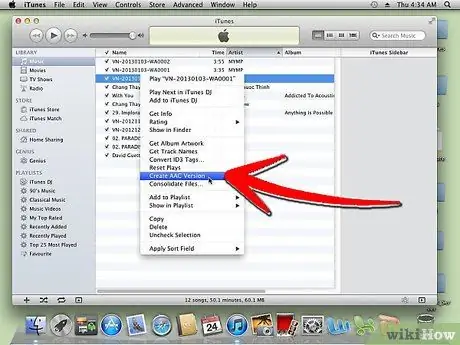
ደረጃ 6. ዘፈኑን በ iTunes ውስጥ እንደገና ያደምቁ።
ዘፈኑን በቀኝ ጠቅ ያድርጉ። ከተቆልቋይ ዝርዝሩ ውስጥ “AAC ስሪት ፍጠር” ን ይምረጡ።
- ኤኤሲ “አፕል ያጣ የድምፅ ፋይል” ነው።
-
ዘፈኑ ወደ 2 ስሪቶች ይቀየራል። አንደኛው የዘፈኑ ሙሉ ርዝመት ስሪት ነው ፣ ሁለተኛው ደግሞ የዘፈኑ የተቆረጠ ስሪት ነው።

በ iTunes ደረጃ 6Bullet2 ላይ የስልክ ጥሪ ድምፅ ያድርጉ
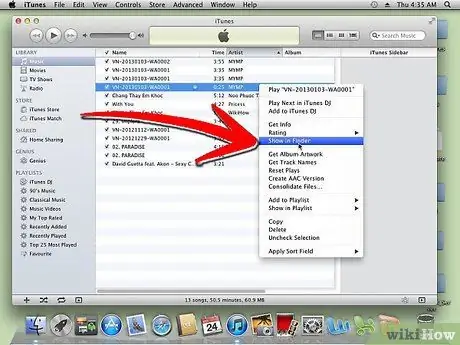
ደረጃ 7. በመዝሙሩ ቅንጭብ ስሪት ላይ በቀኝ ጠቅ ያድርጉ።
«ፈላጊ ውስጥ አሳይ» ን ይምረጡ።
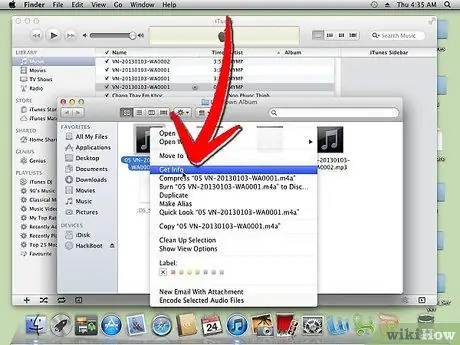
ደረጃ 8. ዘፈኑን በእርስዎ ፈላጊ መስኮት ውስጥ ያድምቁ።
በቀኝ ጠቅ ያድርጉ እና “መረጃ ያግኙ” ን ይምረጡ። የዘፈኑ የተቆረጠ ስሪት መሆኑን ለማረጋገጥ የቆይታ ጊዜውን ይፈትሹ።
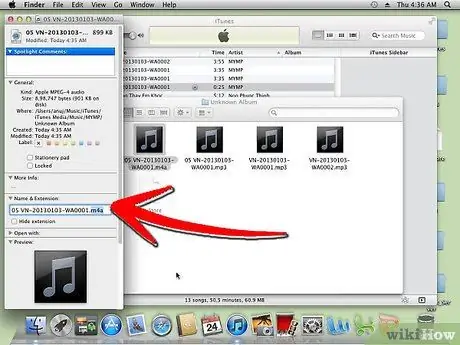
ደረጃ 9. ፋይሉን በ.m4r ቅጥያ እንደገና ይሰይሙት።
ይህ የ iTunes ዘፈኖች በራስ -ሰር ያላቸውን.m4a ፋይል ቅጥያ ይተካል።
-
«አስገባ» ን ጠቅ ያድርጉ።

በ iTunes ደረጃ 9Bullet1 ላይ የስልክ ጥሪ ድምፅ ያድርጉ -
የማረጋገጫ ሳጥኑ ሲታይ “ተጠቀም.m4r” የሚለውን ቁልፍ ጠቅ ያድርጉ።

በ iTunes ደረጃ 9Bullet2 ላይ የስልክ ጥሪ ድምፅ ያድርጉ -
የመፈለጊያ መስኮቱን ክፍት ያድርጉት።

በ iTunes ደረጃ 9Bullet3 ላይ የስልክ ጥሪ ድምፅ ያድርጉ
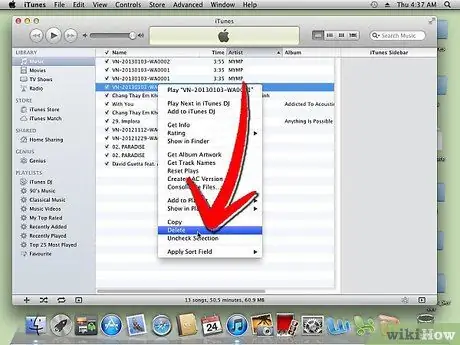
ደረጃ 10. ወደ iTunes ፕሮግራም ይመለሱ።
በ AAC ስሪት ወይም በዘፈኑ ቅንጥብ ላይ በቀኝ ጠቅ ያድርጉ። አይጤውን ጠቅልለው “ሰርዝ” ን ይምረጡ።
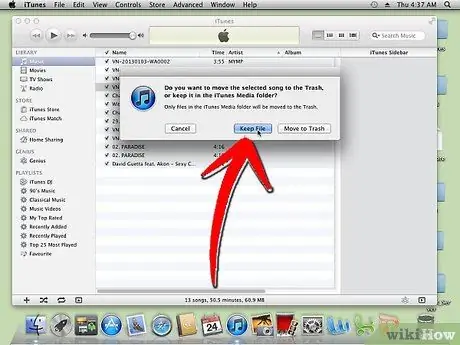
ደረጃ 11. የማረጋገጫ ሳጥኑ ሲታይ “ዘፈን ሰርዝ” ን ጠቅ ያድርጉ።
ሁለተኛው ሳጥን ሲታይ «ፋይል አቆይ» ን ይምረጡ።
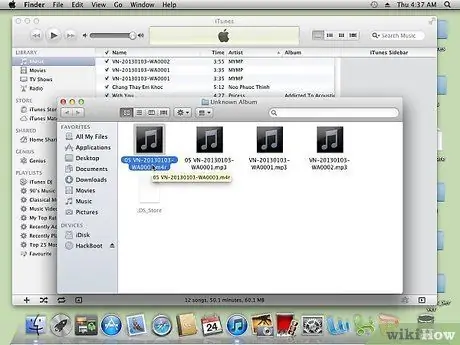
ደረጃ 12. ወደ ክፍት ፈላጊ መስኮት ይመለሱ።
በእርስዎ.m4r ቅንጭብ ፋይል ላይ ሁለቴ ጠቅ ያድርጉ።
-
ይህ ፋይሉን ወደ iTunes ያክላል።

በ iTunes ደረጃ 12Bullet1 ላይ የስልክ ጥሪ ድምፅ ያድርጉ -
የተቆረጠው የዘፈኑ ስሪት በራስ -ሰር በ iTunes ቤተ -መጽሐፍትዎ ውስጥ እንደ “ቶን” ሆኖ ይታያል።

በ iTunes ደረጃ 12Bullet2 ላይ የስልክ ጥሪ ድምፅ ያድርጉ
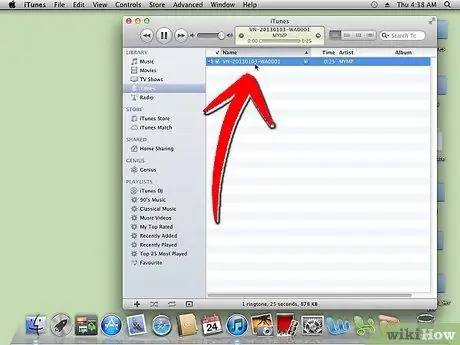
ደረጃ 13. ስልክዎን ከኮምፒዩተርዎ ጋር በሚያገናኙበት በሚቀጥለው ጊዜ የስልክ ጥሪ ድምፅን በመሣሪያዎ ላይ ወዳለው አቃፊ ይጎትቱት።
ዘዴ 2 ከ 2: በፒሲ ላይ የ iTunes የስልክ ጥሪ ድምፅ መፍጠር
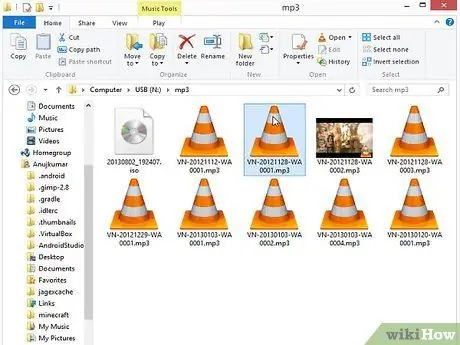
ደረጃ 1. እንደ የስልክ ጥሪ ድምፅ ለመጠቀም በ iTunes ውስጥ አንድ ዘፈን ይምረጡ።
- እንደ የስልክ ጥሪ ድምፅ ለመጠቀም የዘፈኑን 30 ሰከንድ ክፍል መምረጥ አለብዎት።
- የማቆሚያ ጊዜዎን ይፃፉ እና ለደውል ቅላoneዎ ጊዜ ይጀምሩ።
- ጥበቃ ካልተደረገበት ቅርጸት ካልተለወጡ በስተቀር ከ iTunes መደብር የተገዙ ዘፈኖችን መምረጥ አይችሉም።
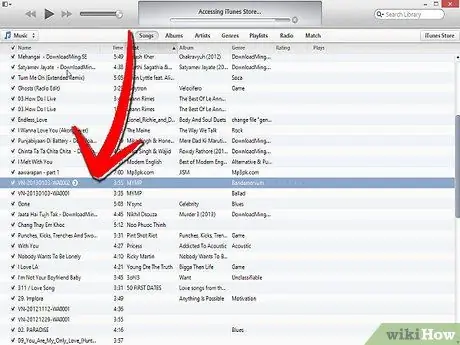
ደረጃ 2. በ iTunes ውስጥ ሊጠቀሙበት የሚፈልጉትን ዘፈን ይፈልጉ እና ዘፈኑን ያደምቁ።
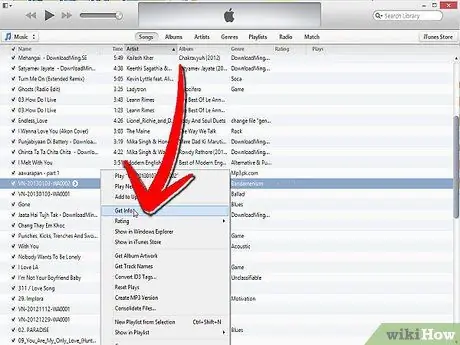
ደረጃ 3. በተመረጠው ዘፈንዎ ላይ በቀኝ ጠቅ ያድርጉ።
ወደ ታች ይሸብልሉ እና “መረጃ ያግኙ” ን ይምረጡ።
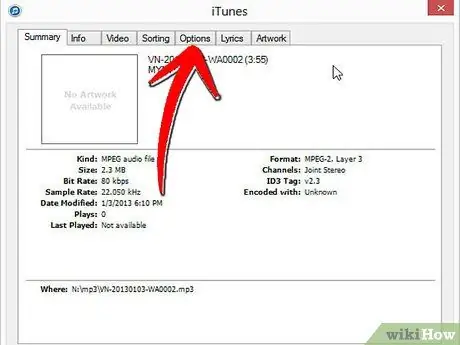
ደረጃ 4. መረጃን ያግኙ በሚለው ሳጥን ውስጥ “አማራጮች” የሚለውን ትር ይምረጡ።
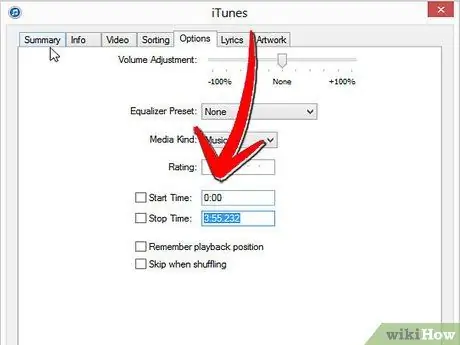
ደረጃ 5. “የመነሻ ሰዓት” እና “የማቆሚያ ሰዓት” ሳጥኖችን ምልክት ያድርጉ።
ለደውል ቅላoneዎ የመጀመሪያ እና የማቆሚያ ጊዜ ይተይቡ።
-
የደውል ቅላoneው ከ 30 ሰከንዶች ጋር እኩል ወይም ያነሰ መሆን አለበት።

በ iTunes ደረጃ 18Bullet1 ላይ የስልክ ጥሪ ድምፅ ያድርጉ -
የዘፈንዎን ርዝመት መምረጥ ሲጨርሱ “እሺ” ን ጠቅ ያድርጉ።

በ iTunes ደረጃ 18Bullet2 ላይ የስልክ ጥሪ ድምፅ ያድርጉ
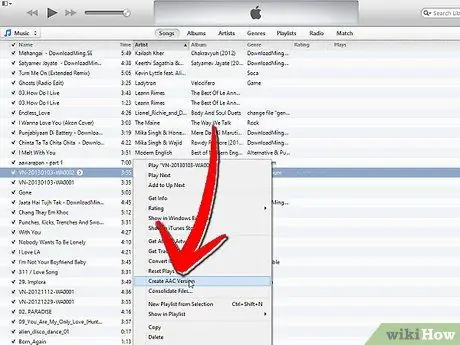
ደረጃ 6. ማድመቅ እና በ iTunes ውስጥ ዘፈኑን በቀኝ ጠቅ ያድርጉ።
“የ AAC ስሪት ፍጠር” ን ይምረጡ።
-
በ iTunes አልበምዎ ውስጥ የዘፈኑን ቁራጭ እና የዘፈኑን ሙሉ ስሪት ያያሉ።

በ iTunes ደረጃ 19Bullet1 ላይ የስልክ ጥሪ ድምፅ ያድርጉ

ደረጃ 7. በጀምር ምናሌ ውስጥ ያለውን የቁጥጥር ፓነልን ይክፈቱ።
ከምናሌው ውስጥ “ትላልቅ አዶዎች” ን ይምረጡ።
-
ማያ ገጹ እስኪቀየር ድረስ ትንሽ ይጠብቁ።

በ iTunes ደረጃ 20Bullet1 ላይ የስልክ ጥሪ ድምፅ ያድርጉ
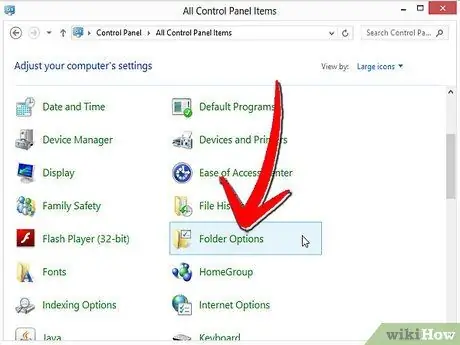
ደረጃ 8. “የአቃፊ አማራጮች” ን ይምረጡ።
” “እይታ” ትርን ይምረጡ።
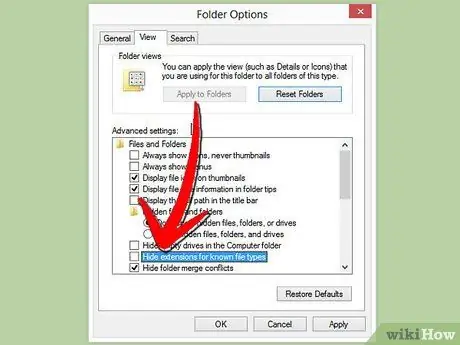
ደረጃ 9. “ለታወቁ የፋይል ዓይነቶች ቅጥያዎችን ደብቅ” የሚለውን ሳጥን ምልክት ያንሱ።
” “እሺ” ቁልፍን ጠቅ ያድርጉ።
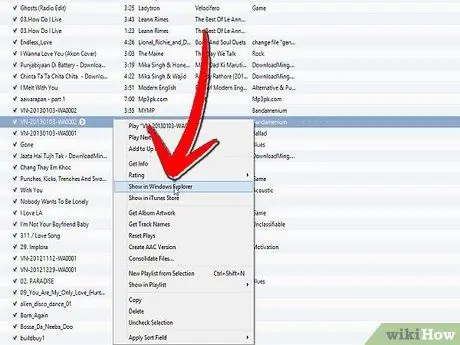
ደረጃ 10. የዘፈኑን ቅንጭብ ስሪት አድምቅ።
በመዳፊትዎ ላይ በቀኝ ጠቅ ያድርጉ። «በዊንዶውስ ኤክስፕሎረር ውስጥ አሳይ» ን ይምረጡ።
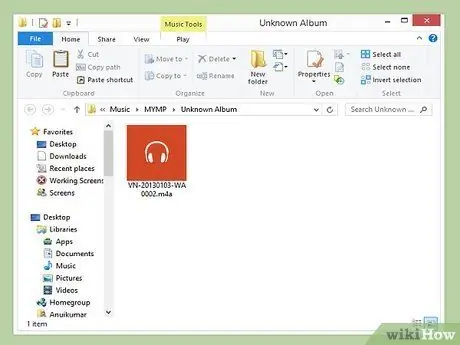
ደረጃ 11. ቅንጥቡ በዊንዶውስ ኤክስፕሎረር ውስጥ ከተከፈተ በኋላ በቅንጥቡ ፋይል ላይ አንድ ጊዜ ጠቅ ያድርጉ።
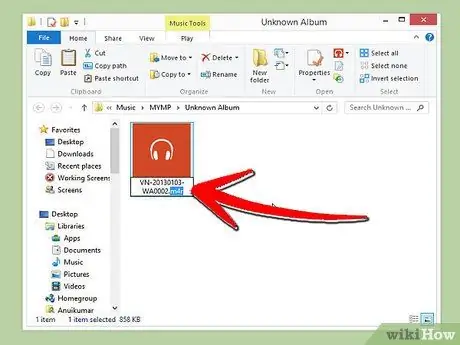
ደረጃ 12. የፋይል ቅጥያውን ከ.m4a ወደ.m4r ይለውጡ።
“ግባ” ን ተጫን።
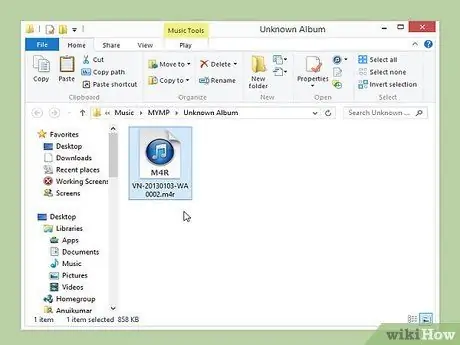
ደረጃ 13. በዘፈኑ ላይ ሁለቴ ጠቅ ያድርጉ።
በ iTunes ውስጥ ዘፈኑ እስኪከፈት ይጠብቁ።
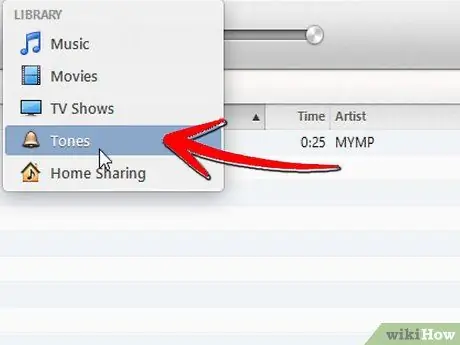
ደረጃ 14. በ iTunes ቤተ -መጽሐፍትዎ ውስጥ ወደ “ቶኖች” ክፍል ይሂዱ።
ትንሽ ወርቃማ ደወል ይመስላል።
-
አሁን እርስዎ የፈጠሩት የደውል ቅላ the በቤተ -መጽሐፍት ውስጥ ተዘርዝሯል።

በ iTunes ደረጃ 27Bullet1 ላይ የስልክ ጥሪ ድምፅ ያድርጉ
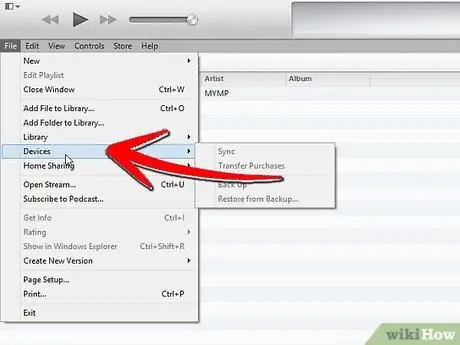
ደረጃ 15. ስልክዎን ይሰኩ።
በ iTunes ቤተ -መጽሐፍትዎ ውስጥ የእርስዎን ድምፆች ያመሳስሉ።







